
Daghang mga tiggamit sa mga smartphone ang kinahanglan nga madugangan ang lebel sa tunog sa aparato. Mahimo kini tungod sa duha kaayo nga ubos kaayo nga gidaghanon sa telepono ug sa bisan unsang mga pagbungkag. Sa kini nga artikulo, tan-awon naton ang panguna nga mga paagi aron makagama ang tanan nga mga matang sa pagmaniobra sa tunog sa imong gadget.
Dugangi ang tunog sa Android
Sa kinatibuk-an, adunay tulo nga mga punoan nga pamaagi alang sa pagmaniobra sa lebel sa tunog sa smartphone, adunay lain, apan kini magamit sa tanan nga mga aparato. Sa bisan unsang kaso, ang matag tiggamit makit-an ang usa ka angay nga kapilian.Pamaagi 1: Standard nga Pagpadako sa Tingog
Kini nga pamaagi nahibal-an sa tanan nga mga tiggamit sa mga telepono. Naglangkob kini sa paggamit sa mga buton sa hardware aron madugangan ug pagkunhod sa gidaghanon. Ingon usa ka lagda, sila nahimutang sa sidebar sa mobile device.
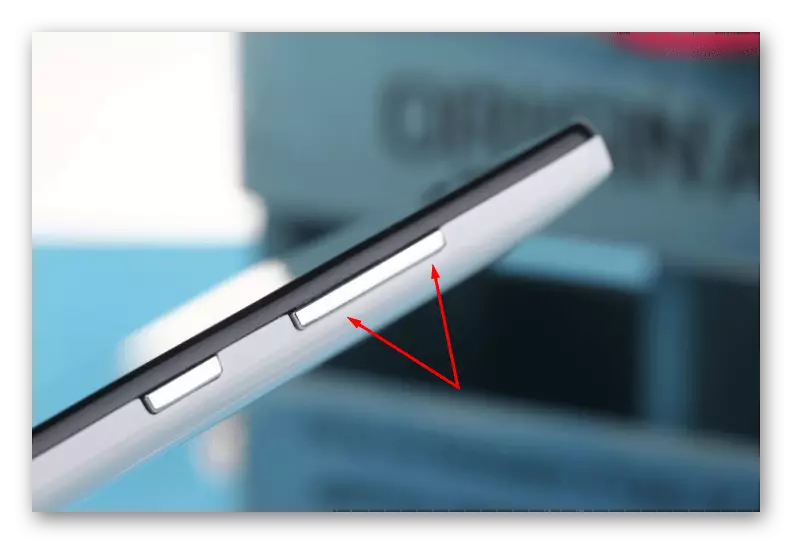
Kung nag-klik ka sa usa sa mga kini nga mga butones sa tumoy sa screen sa telepono, ang kinaiya sa lebel sa tunog nga lebel makita.
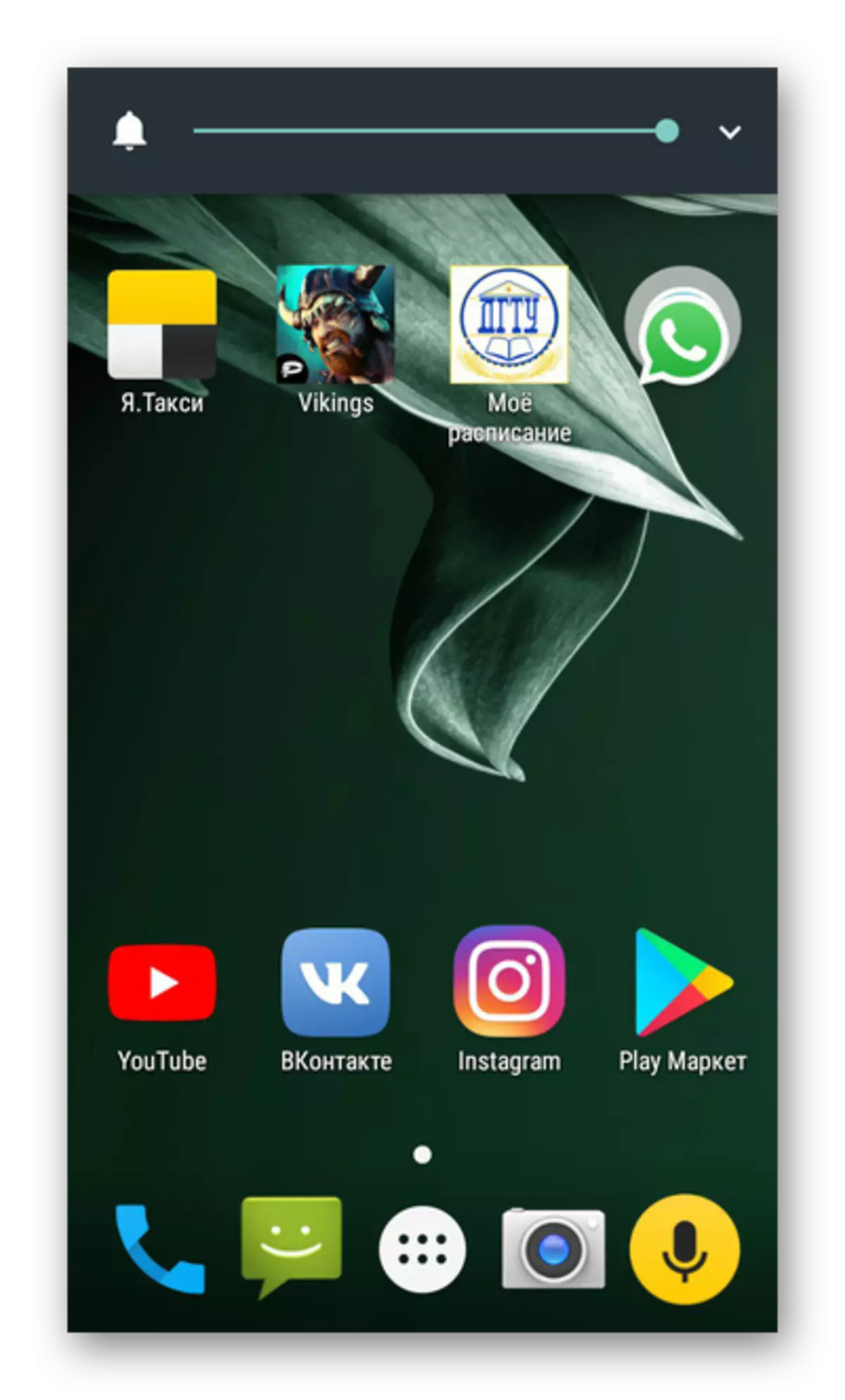
Sama sa nahibal-an nimo, ang tunog sa mga smartphone gibahin sa daghang mga kategorya: tawag, multimedia ug orasan sa alarm. Kung nag-klik ka sa mga buton sa hardware, ang klase sa tunog nga gigamit karon mao ang pagbag-o. Sa ato pa, kung adunay usa ka video nga gipatugtog, ang tunog sa multimedia magbag-o.
Adunay usab ang abilidad sa pag-adjust sa tanan nga mga matang sa tunog. Aron mahimo kini, nga adunay pagtaas sa lebel sa gidaghanon, ipadayon ang espesyal nga arrow - ingon usa ka sangputanan, ang usa ka kompleto nga lista sa mga tunog bukas.
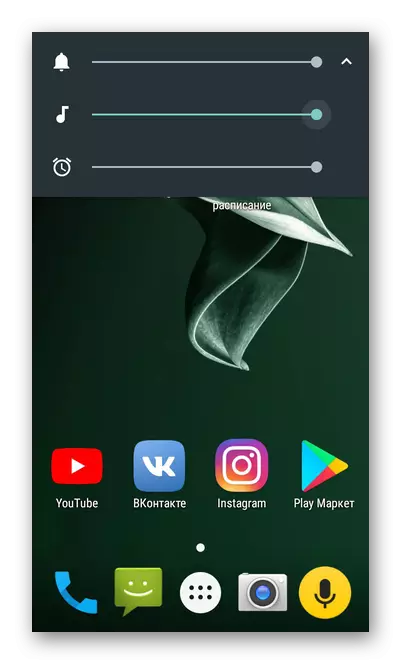
Aron mabag-o ang lebel sa tunog, ibalhin ang mga slider sa tibuuk nga screen gamit ang mga regular nga pagpilit.
Pamaagi 2: Mga Setting
Kung ang usa ka pagkahugno sa mga butones sa hardware nahitabo aron mabag-o ang lebel sa gidaghanon, mahimo nimo nga parehas ang mga aksyon nga gihubit sa ibabaw gamit ang mga setting. Aron mahimo kini, sunda ang algorithm:
- Pag-adto sa menu nga "tunog" gikan sa mga setting sa smartphone.
- Bukas ang seksyon sa Mga Seksyon sa Koloryo. Dinhi mahimo nimo ang tanan nga kinahanglan nga pag-manipulsyon. Alang sa pipila nga mga tiggama, kini nga seksyon nagpatuman sa dugang nga mga pamaagi nga nagtugot kanimo sa pagpauswag sa kalidad ug gidaghanon sa tunog.
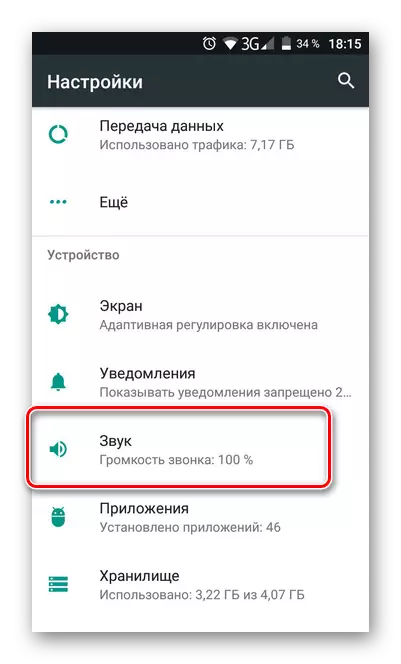
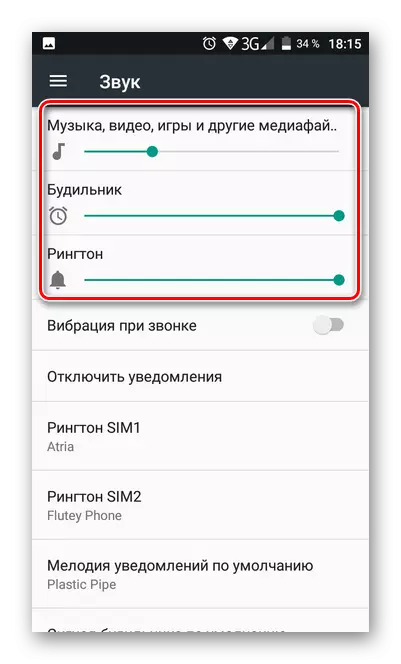
Paagi 3: Mga espesyal nga aplikasyon
Adunay mga kaso kung imposible nga gamiton ang una nga mga pamaagi o dili sila angay. Kini nga mga kahimtang nga gikabalak-an diin ang labing taas nga lebel sa tunog nga mahimo makab-ot sa kini nga paagi dili nahiuyon sa tiggamit. Pagkahuman, ang software sa ikatulo nga partido moabut sa pagluwas, sa usa ka labi ka daghan nga assortment nga gipresentar sa Play Market.
Sa pila ka mga tiggama, ang ingon nga mga programa gilakip sa usa ka sumbanan nga setting sa aparato. Busa, dili kanunay kinahanglan nga i-download kini. Direkta sa kini nga artikulo ingon usa ka pananglitan, tan-awon naton ang proseso sa pagdugang sa lebel sa tunog nga gigamit ang libre nga aplikasyon sa Booster Goustv.
Pag-download sa Tomo Booster Goodev
- Pag-download ug pagdagan ang aplikasyon. Basaha og maayo ug pag-uyon sa pasidaan sa wala pa magsugod.
- Ang usa ka gamay nga menu gibuksan uban ang usa ka slider booster. Uban niini, mahimo nimong madugangan ang gidaghanon sa aparato hangtod sa 60 porsyento sa pamatasan. Apan pag-amping tungod kay adunay higayon nga madaut ang dinamika sa aparato.
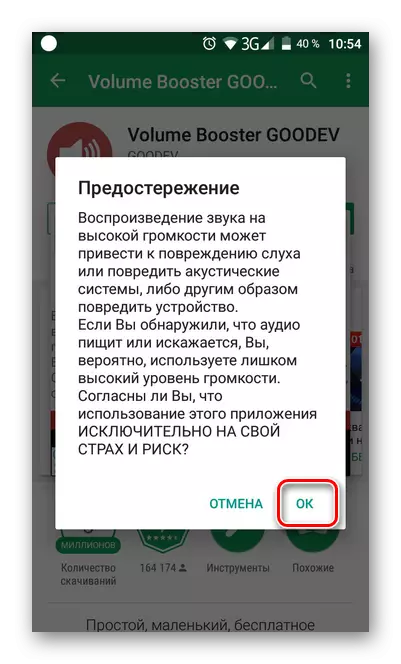
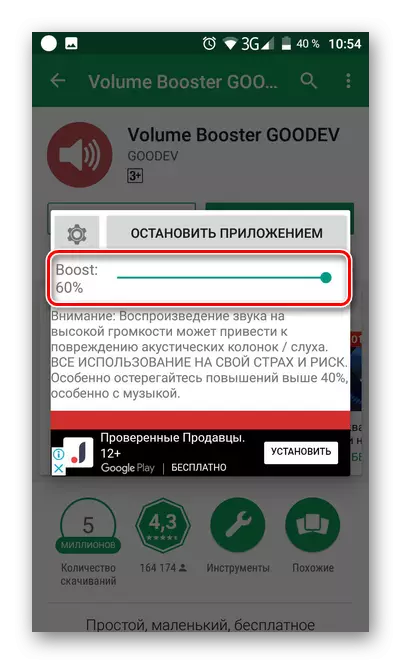
Paagi 3: Menuer sa Engineering
Dili daghan ang nahibal-an nga sa hapit bisan unsang smartphone adunay usa ka sekreto nga menu, nga nagtugot sa pipila nga mga pagmaniobra sa mobile device, lakip ang setting sa tunog. Gitawag kini nga engineering ug gihimo alang sa mga nag-develop alang sa katuyoan sa katapusang mga setting sa aparato.
- Una kinahanglan nimo nga makuha kini nga menu. Ablihi ang set sa telepono ug isulud ang angay nga code. Alang sa mga aparato sa lainlaing mga tiggama, kini nga kombinasyon lahi.
- Human mapili ang tuo nga code, ablihan ang usa ka menu sa engineering. Sa tabang sa mga pag-swipe, adto sa seksyon nga "Hardware Pagsulay" ug i-tap ang "Audio".
- Sa kini nga seksyon, adunay daghang mga pamaagi sa tunog, ug ang matag usa mahimong ma-set up:

- Normal nga mode - normal nga tunog sa playback mode nga wala gigamit ang mga headphone ug uban pang mga butang;
- Mode sa headset - nga nagtrabaho uban ang konektado nga mga headphone;
- Loodspeaker mode - kusog nga koneksyon;
- Headset_loudspeaker mode - Speakphone nga adunay mga headphone;
- Ang pagpalambo sa sinultihan usa ka mode sa pag-istoryahanay sa interlocutor.
- Pag-adto sa mga setting sa gikinahanglan nga mode. Sa mga screenshot sa mga butang, mahimo nimong madugangan ang kasamtangan nga lebel sa gidaghanon, ingon man usab sa labing taas nga gitugotan.
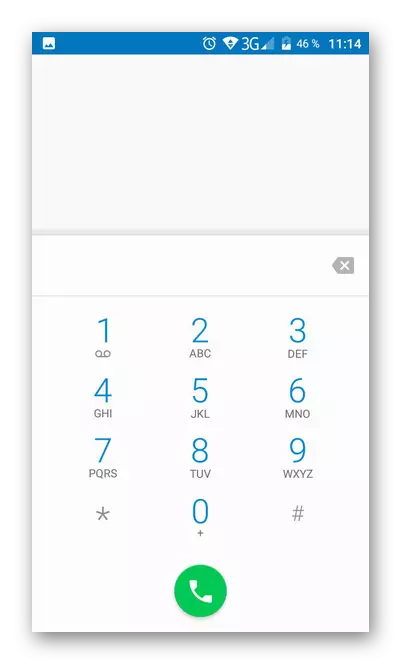
| Tiggama | Mga Code |
|---|---|
| Samsung | * # * # 197328640 # * # * |
| * # * # 8255 # * # * | |
| * # * # 4636 # * # * | |
| Lenovo. | #### 1111 # |
| #### 537999 # | |
| Asus | * # 15963 # * |
| # * # 4646633 # * # * | |
| Sonon | # * # 4646633 # * # * |
| * # * # 4649547 # * # * | |
| * # * # 73784230 # * # * | |
| Htc | * # * # 8255 # * # * |
| # * # 3424 # * # * | |
| * # * # 4636 # * # * | |
| Philips, Zte, Motorola | * # * # 13411 # * # * |
| * # * # 3338613 # * # * | |
| * # * # 4636 # * # * | |
| Acer. | * # * # 223733328463330 # * |
| LG. | 3845 # * 855 # |
| Huawei. | * # * # 14789632 # * # * |
| * # * # 2846579 # * # * | |
| Alcatel, Fly, Texet | # * # 4646633 # * # * |
| Mga Tiggama sa Intsik (Xiaomi, Meizu, ug uban pa) | * # * # 54298 # * # * |
| # * # 4646633 # * # * |
Pag-amping kung nagtrabaho sa menu sa engineering! Ang bisan unsang dili husto nga kahimtang mahimo'g makaapekto sa operasyon sa imong aparato alang sa labi ka grabe. Busa, sulayi ang pag-maximize sa algorithm nga gipresentar sa ubos.
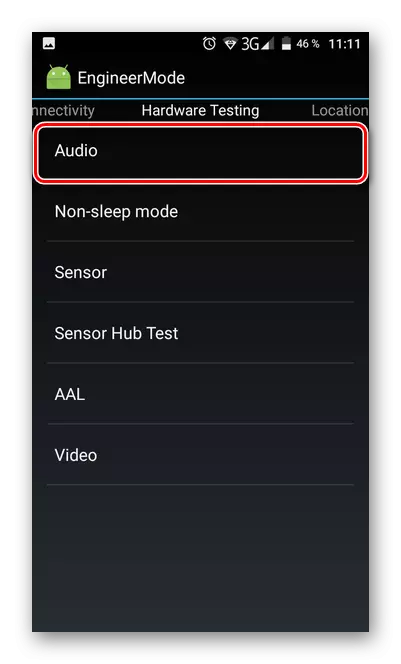
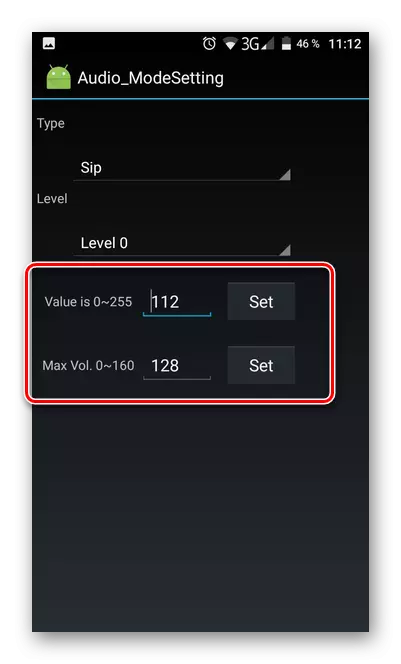
Paagi 4: Pag-instalar sa Patch
Alang sa daghang mga smartphone, ang mga espesyal nga mga patch naugmad sa mga mahiligon, ang pag-instalar nga nagtugot sa pagpauswag sa kalidad sa tunog sa playback ug pagtaas sa lebel sa gidaghanon sa pagdula. Bisan pa, ang ingon nga mga patch dili dali nga makit-an ug i-install, mao nga ang mga wala'y kasinatian nga tiggamit mas maayo nga dili makuha sa kini nga kaso.
- Una sa tanan, kinahanglan nimo nga makuha ang mga katungod sa ugat.
- Pagkahuman niana, kinahanglan nimo nga i-install ang naandan nga pagkaayo. Labing maayo nga gamiton ang aplikasyon sa pagbawi sa TePRINWIN (TWRP). Sa opisyal nga website sa Developer, pilia ang imong modelo sa telepono ug i-download ang gusto nga bersyon. Alang sa pipila ka mga smartphone, ang usa ka bersyon angay alang sa Play Market.
- Karon kinahanglan nga makit-an ang patch mismo. Pag-usab, kinahanglan ka nga moadto sa mga tading forum kung diin daghang mga lainlaing mga solusyon ang nasentro alang sa lainlaing mga telepono. Pagpangita nga angay alang kanimo (gihatag nga kini adunay) pag-download, dayon ibutang sa memory card.
- Paghimo usa ka backup sa imong telepono kung adunay wala damha nga mga problema.
- Karon gigamit ang aplikasyon sa TWRP, pagsugod sa pag-setup sa patch. Aron mahimo kini, i-klik ang "I-install".
- Pilia ang gi-download nga patch sa unahan ug pagsugod sa pag-instalar.
- Pagkahuman sa pag-instalar, ang usa ka angay nga aplikasyon kinahanglan nga makita, nga nagtugot kanimo sa paghimo sa mga setting nga kinahanglan aron mabag-o ug mapaayo ang tunog.
Magbasa pa: Pagkuha sa mga katungod sa ugat sa Android
Sa laing paagi, ang pag-ayo sa CWM mahimong magamit.
Ang detalyado nga mga panudlo alang sa pag-instalar sa kapilian nga pag-ayo kinahanglan pangitaon sa imong kaugalingon sa Internet. Labing maayo alang sa kini nga mga katuyoan aron makontak ang mga tematiko nga mga forum, pagpangita sa mga partisyon nga gipahinungod sa piho nga mga aparato.
Pag-amping! Ang tanan nga kini nga matang sa pagmaniobra nga imong gihimo eksklusibo sa imong kaugalingon nga peligro! Adunay kanunay nga posibilidad nga sa pag-instalar sa usa ka butang nga sayup ug ang operasyon sa aparato mahimong grabe nga mabungkag.
Magbasa pa: kung giunsa paghimo ang mga aparato sa pag-backup sa wala pa ang firmware
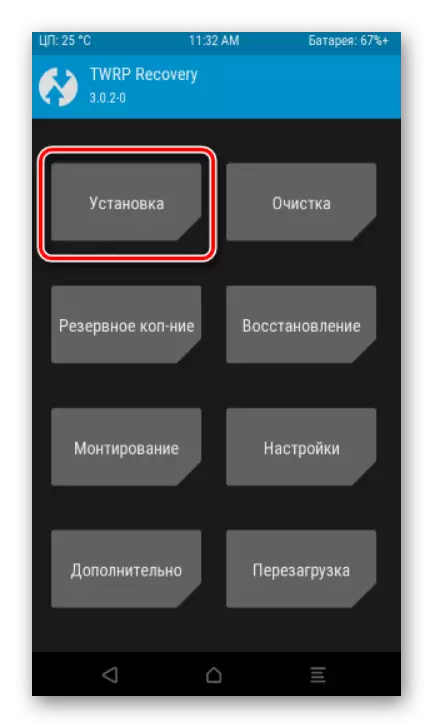
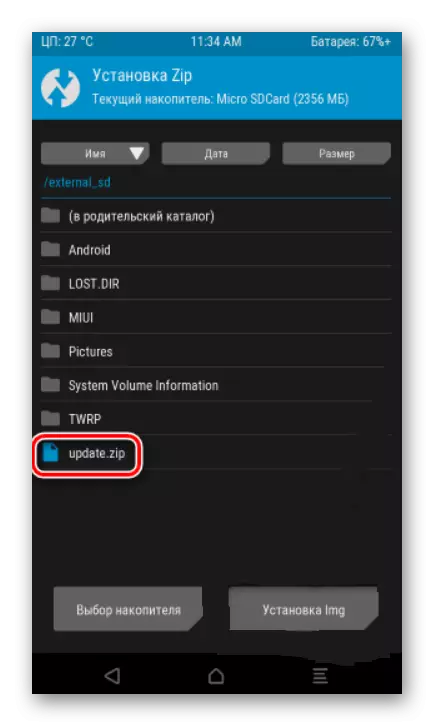
Tan-awa usab: Giunsa paghubad ang mga android-device sa mode sa pagkaayo
Konklusyon
Sama sa imong nakita, dugang sa sumbanan nga pamaagi sa pagdugang sa gidaghanon sa mga buton sa hardware alang sa usa ka smartphone, adunay uban nga mga pamaagi nga mahimong sumbanan ug madugangan ang dugang nga mga pag-mankarda sa artikulo.
